
Bagaimana cara mengubah, sesuaikan kecerahan layar pada laptop? Mengapa layar tidak disetel di laptop?
Panduan untuk mengatur kecerahan layar di laptop.
Navigasi
- Mengapa pengaturan kecerahan monitor?
- Bagaimana cara mengembalikan driver kartu video ke versi sebelumnya?
- Bagaimana cara menyesuaikan kecerahan layar pada laptop melalui driver kartu video standar?
- Bagaimana cara menyesuaikan kecerahan layar laptop dengan produk Windows standar?
- Bagaimana cara menyesuaikan kecerahan layar pada laptop menggunakan tombol khusus?
- Video: Bagaimana cara menyesuaikan kecerahan pada laptop?
Pengguna PC pribadi, khususnya laptop, sering mengalami gangguan seperti itu ketika pengaturan kecerahan dan kontras monitor hilang, dan tidak mungkin untuk menyesuaikannya. Setelah sia -sia mencoba mengonfigurasi monitor, banyak orang melemparkan aktivitas ini dan mencoba terbiasa dengan kecerahan dan reproduksi warna yang ada, sehingga membahayakan visi mereka.
Dalam artikel kami, kami akan berbicara tentang alasan umum untuk tampilan masalah ini dan mempertimbangkan cara -cara utama untuk menyesuaikan kecerahan monitor pada laptop.
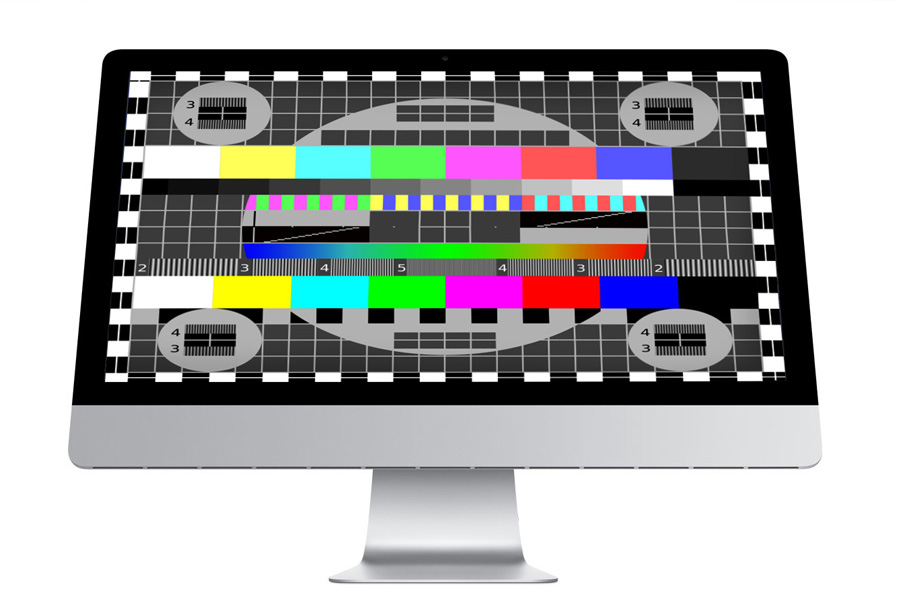
Gambar 1. Mengapa pengaturan kecerahan monitor?
Mengapa pengaturan kecerahan monitor?
- Tidak ada alasan untuk kegagalan otomatis kecerahan dan pengaturan kontras pada laptop dan jika kerusakan fisik pada monitor itu sendiri dikecualikan, kemungkinan besar dari mereka adalah masalah dengan driver grafis. Paling sering, itu ditemui oleh pemilik perangkat tempat kartu video built -in dipasang dari produsen Intel.
- Banyak pengguna percaya bahwa untuk mendapatkan gambar berkualitas tinggi, cukup untuk membangun versi terbaru dari driver dan akan mendapatkan semuanya seperti jarum jam. Namun, sebagian besar driver video memerlukan pengaturan manual yang tepat, yang dilakukan melalui aplikasi khusus yang secara otomatis diinstal dengan paket yang diunduh. Jika Anda tidak membuat pengaturan yang benar, maka kecerahan dan kontras monitor dapat berubah secara otomatis, tergantung pada pengaturan gambar dan daya yang ditampilkan di layar. Perubahan pemotongan dalam kecerahan monitor tidak hanya dapat "parit" visi, tetapi juga menyebabkan sakit kepala.

Gambar 2. Mengapa pengaturan kecerahan monitor?
- Jika tidak ada masalah dengan pengaturan driver, dan kecerahan dan kontras monitor masih berubah secara otomatis, maka masalahnya mungkin adalah ketidakcocokan driver ini dengan kartu video Anda. Bahkan jika paket driver baru diunduh dari situs web resmi pabrikan yang diinstal pada laptop kartu video, ini tidak berarti bahwa itu cocok untuk itu. Karena teknologi komputer berkembang pesat, banyak kartu video menjadi usang dan berhenti didukung oleh pabrikan. Juga sering di situs ada versi pengujian driver yang berfungsi buruk dengan beberapa kartu video dan membutuhkan perbaikan. Jika ini justru ini, maka perlu untuk menggulung driver ke versi sebelumnya.

Gambar 3. Mengapa pengaturan kecerahan monitor?
- Jika rollback driver tidak membantu versi sebelumnya, maka hanya virus yang terdaftar di komputer yang dapat menjadi penyebab terakhir kegagalan dalam pekerjaan mereka. Sebagai aturan, itu terletak di direktori root Windows di folder " pengemudi"Dan itu bisa disembunyikan dari mata. Penting untuk melakukan pemeriksaan menyeluruh dari perangkat untuk virus, dimulai dengan direktori sistem, menghapus semua driver dan meletakkannya lagi. Perlu beralih untuk menginstal ulang sistem operasi hanya dalam kasus yang paling ekstrem.
Bagaimana cara mengembalikan driver kartu video ke versi sebelumnya?
Jika, setelah menginstal driver grafis baru, masalah dimulai dengan kecerahan layar, maka kembali ke versi lama mereka akan menjadi solusi yang jelas. Banyak pengguna menggunakan berfungsi " Pemulihan sistem", Yang benar -benar mengembalikan komputer ke keadaan sebelumnya. Ini menghasilkan untuk membuang semua pengaturan sistemik dan rollback tidak hanya driver grafis, tetapi juga suara, jaringan, dan lainnya. Untuk menghindari ini dan mengembalikan hanya driver kartu video, ambil langkah -langkah berikut:
- Langkah 1. Pergi ke " Komputer saya", Klik pada ruang kosong jendela dan dalam daftar yang muncul, pilih" Properti". Di jendela yang terbuka dengan informasi tentang komputer dan sistem operasi di sisi kiri, klik pada garis " Pengaturan perangkat».
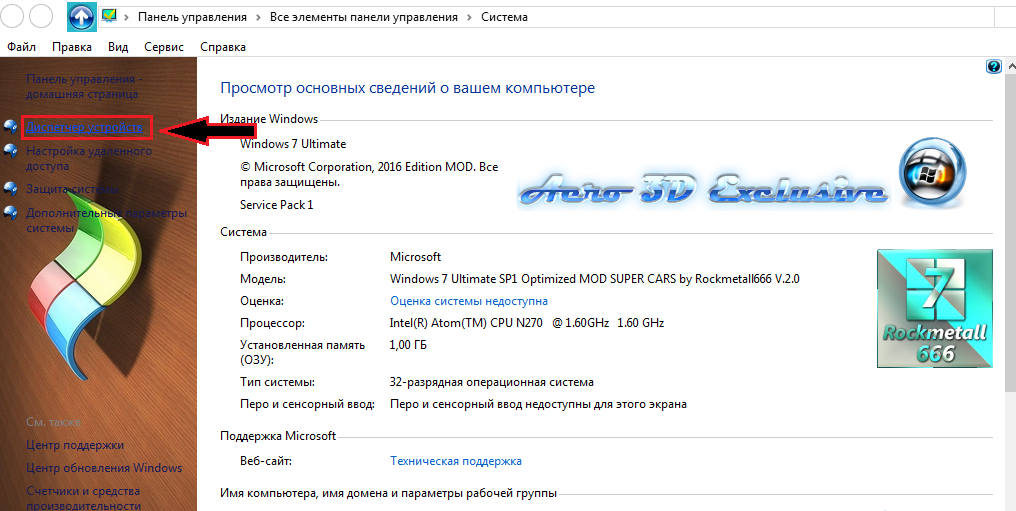
Gambar 1. Bagaimana cara mengembalikan driver kartu video ke versi sebelumnya?
- Langkah 2. Di jendela yang terbuka, perlu untuk menggunakan tab " Adaptor video", Di mana kartu video Anda akan ditampilkan. Perlu mengkliknya dengan tombol kanan dan dalam daftar yang tampaknya memilih baris " Properti».
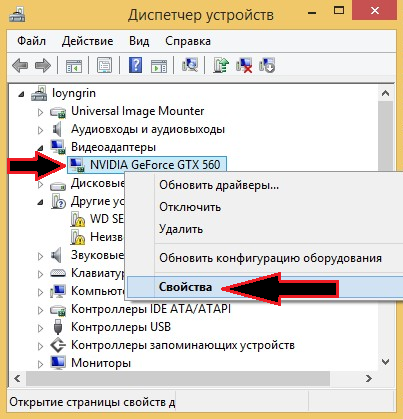
Gambar 2. Bagaimana cara mengembalikan driver kartu video ke versi sebelumnya?
- Langkah 3. Di jendela yang terbuka, buka tab " Sopir". Di sana Anda dapat melihat versi pengemudi dan tanggal pengembangannya. Tekan tombolnya " Gulungan»Sampai pemulihan versi sebelumnya. Di jendela yang terbuka, konfirmasikan tindakan Anda dengan tombol " Ya».

Gambar 3. Bagaimana cara mengembalikan driver kartu video ke versi sebelumnya?
- Langkah 4. Setelah menyelesaikan proses rollback, reboot komputer, lagi masukkan " Pengelola tugas"Kedua properti dari kartu video, dan bandingkan versi driver dan tanggal pengembangannya dengan yang sebelumnya. Jika mereka berbeda, maka rollback berhasil diimplementasikan.
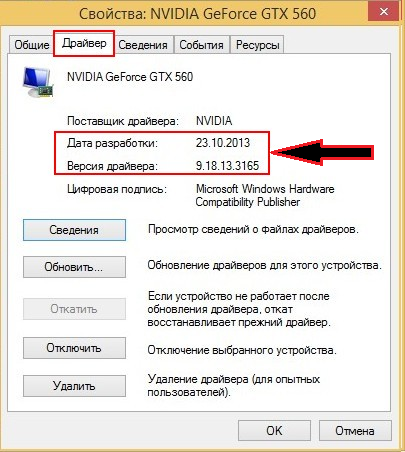
Gambar 4. Bagaimana cara mengembalikan driver kartu video ke versi sebelumnya?
Bagaimana cara menyesuaikan kecerahan layar pada laptop melalui driver kartu video standar?
Seperti disebutkan di atas, aplikasi khusus diinstal bersama dengan driver untuk kartu video, di mana Anda tidak hanya dapat mengonfigurasi kecerahan dan kontras layar, tetapi juga mengatur kartu video dan laptop sejumlah parameter tertentu, yang selanjutnya mencegah pengaturan monitor. Untuk melakukan ini, lakukan tindakan berikut:
- Langkah 1. Untuk masuk ke program pengaturan kartu video, buka menu " Awal", Klik pada garis" Panel kendali"Dan temukan aplikasi khusus di halaman utama. Itu dapat disebut berbeda, tergantung pada produsen kartu video ( Nvidia, Radeon, Intelhd dll.). Anda juga dapat mengklik desktop dengan tombol mouse kanan dan menemukan garis dalam daftar " Karakteristik grafis».
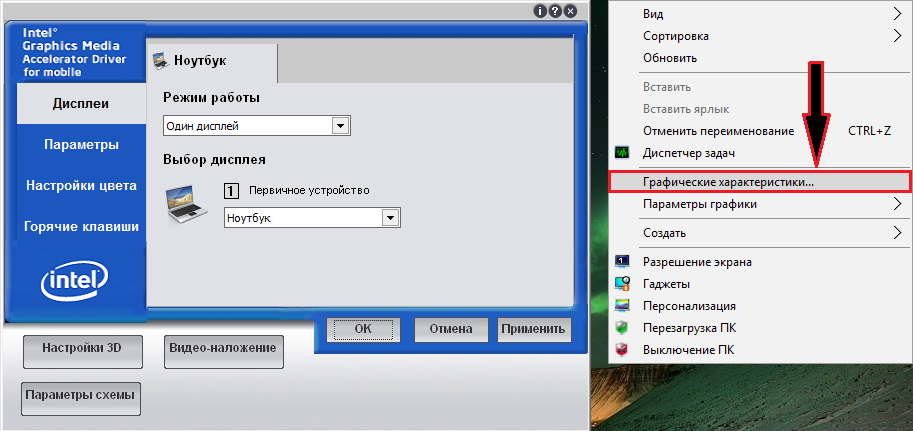
Gambar 1. Bagaimana cara menyesuaikan kecerahan layar pada laptop melalui driver kartu video standar?
- Langkah 2. Sebagian besar menu aplikasi temukan tab " Pengaturan warna"Dan sesuaikan kecerahan dan kontras dengan kebijaksanaan Anda, lalu klik tombol" Berlaku».
Penting: Penampilan pengaturan kartu video dan nama -nama bagiannya mungkin berbeda dari yang disajikan dalam tangkapan layar. Itu semua tergantung pada jenis kartu video dan versi driver yang diinstal.

Gambar 2. Bagaimana cara menyesuaikan kecerahan layar pada laptop melalui driver kartu video standar?
- Langkah 3. Pada tahap berikutnya, Anda harus pergi ke tab " Pilihan"Entah mirip dengannya, dan pilih" " Pengaturan Daya". Di jendela yang terbuka, perlu untuk sepenuhnya mematikan mode konservasi energi, memindahkan slider ke posisi yang sesuai. Tekan tombolnya " Berlaku"Dan reboot komputer.

Gambar 3. Bagaimana cara menyesuaikan kecerahan layar pada laptop melalui driver kartu video standar?
Bagaimana cara menyesuaikan kecerahan layar laptop dengan produk Windows standar?
Jika ada driver kartu video universal di komputer Anda, maka mungkin tidak ada aplikasi khusus untuk konfigurasi mereka. Dalam hal ini, Anda dapat mengonfigurasi kecerahan dan kontras monitor dengan cara standar sistem operasi. Untuk melakukan ini, ambil langkah -langkah berikut:
- Langkah 1. Buka menu " Awal", Klik item" Panel kendali"Dan pergi ke bagian" Sumber Daya listrik". Untuk melihat elemen panel yang lebih nyaman di sudut kanan atas di kolom " Melihat"Tetapkan nilainya" Ikon kecil».
- Mulai dari versi sistem operasi Windows 7 Dan di atas Anda dapat mengklik klik kanan pada ikon baterai di sudut kanan bawah layar dan pilih garis dalam daftar " Mengatur kecerahan layar».
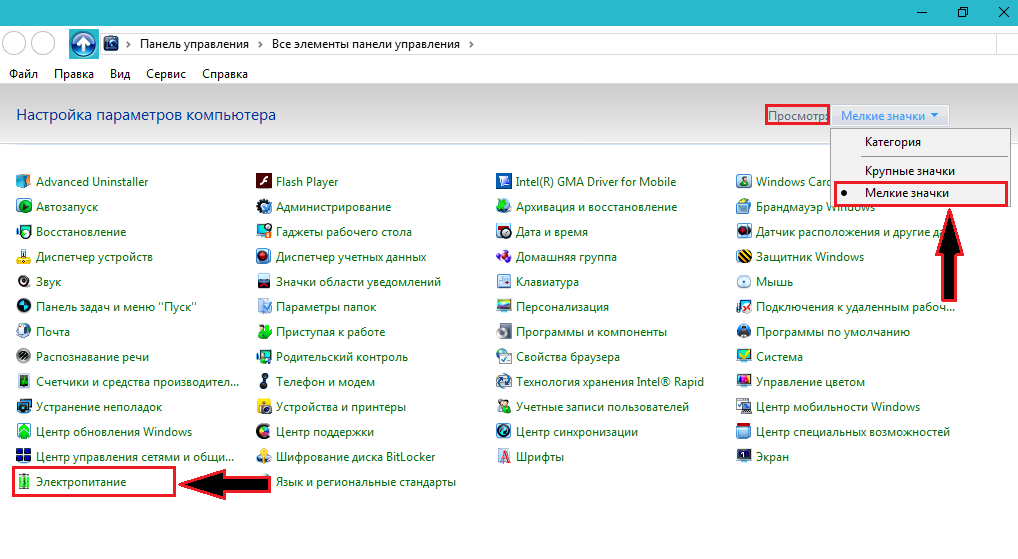
Gambar 1. Bagaimana cara menyesuaikan kecerahan layar laptop dengan produk Windows standar?
- Langkah 2. Di bagian paling bawah jendela dibuka, Anda akan melihat slider dengan pengaturan kecerahan layar. Dengan bantuannya, sesuaikan kecerahan atas kebijaksanaan Anda dan atur tempat periksa di seberang garis " Kinerja tinggi».
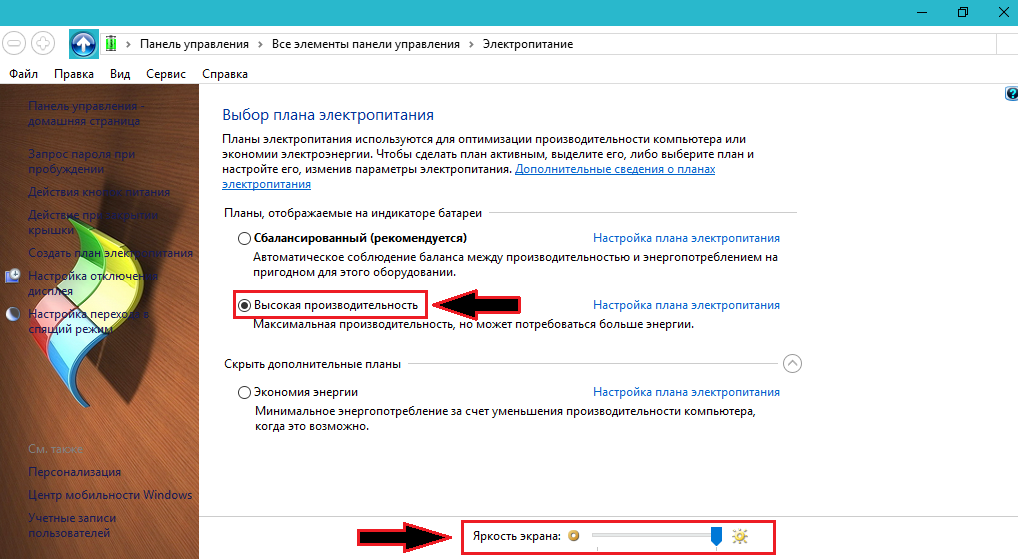
Gambar 2. Bagaimana cara menyesuaikan kecerahan layar laptop dengan produk Windows standar?
- Langkah 3. Untuk pengaturan lebih rinci, Anda dapat mengklik tombol " Menyiapkan Rencana Catu Daya"Dan atur kecerahan yang diinginkan dan parameter lain untuk pengoperasian laptop tanpa menghubungkan ke outlet. Perlu dikatakan segera bahwa, berbeda dengan aplikasi kartu video, penyetelan dengan cara standar terbatas. Dengan demikian, Anda tidak dapat menyesuaikan kontras, warna dan memberikan lebih banyak kecerahan pada monitor.
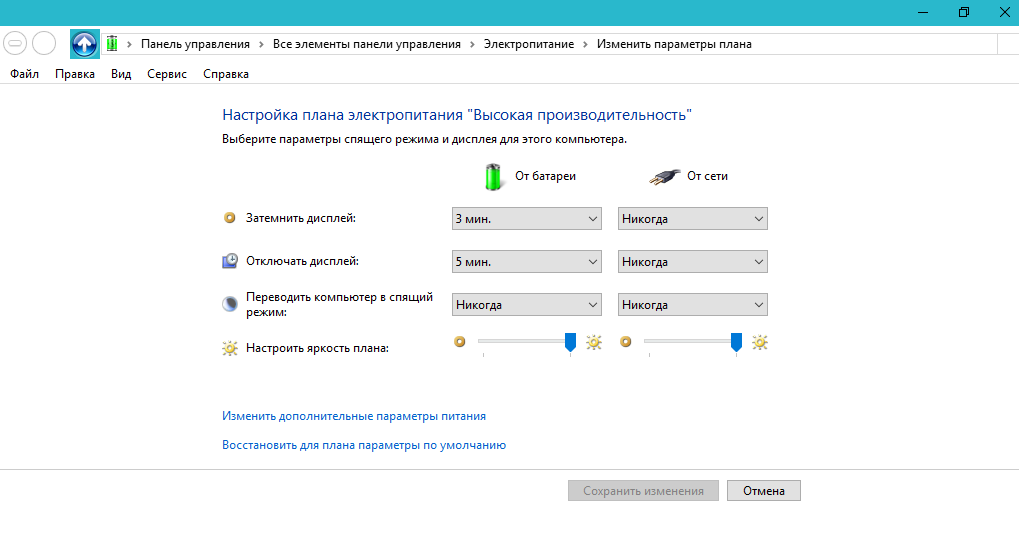
Gambar 3. Bagaimana cara menyesuaikan kecerahan layar laptop dengan produk Windows standar?
Bagaimana cara menyesuaikan kecerahan layar pada laptop menggunakan tombol khusus?
- Hampir semua laptop modern dilengkapi dengan kunci fungsional yang dirancang untuk dengan cepat mengontrol suara, kecerahan layar, Bluetooth dan fungsi komputer lainnya. Kunci ini ada di tombol F1 - F12 Dan pada masing -masing tombol ini, ikon yang sesuai dengan fungsinya ditarik. Untuk menyesuaikan kecerahan layar dengan bantuannya, Anda perlu menjepit tombol pada keyboard Fn Dan dengan itu, tekan tombol dengan gambar ikon penyesuaian kecerahan layar. Sebagai contoh, F6.
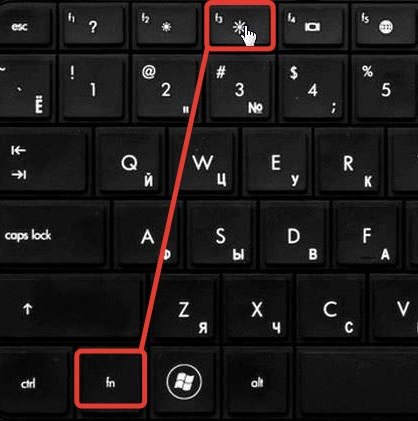
Gambar 1. Bagaimana cara menyesuaikan kecerahan layar pada laptop menggunakan tombol khusus?
- Pada beberapa laptop, seperti HP, fungsinya sering diaktifkan Kunci aktif. Ini memungkinkan Anda untuk menggunakan tombol fungsional tanpa tombol dijepit Fn, saat untuk aktivasi kunci F1 - F12 Anda perlu mencubit tombol Fn. Cobalah untuk menyesuaikan kecerahan tombol yang sesuai tanpa menjepit Fn.
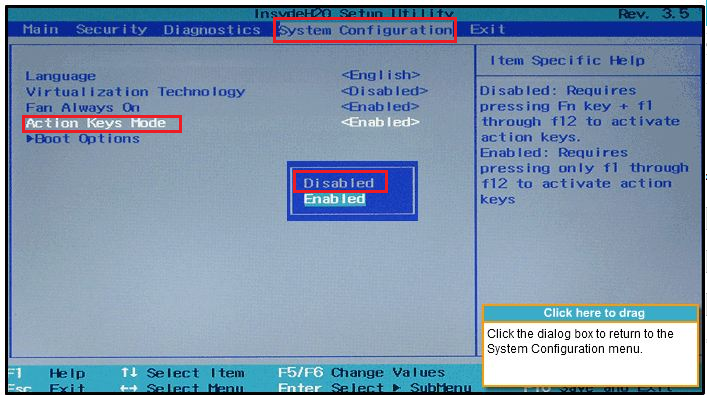
Gambar 2. Bagaimana cara menyesuaikan kecerahan layar pada laptop menggunakan tombol khusus?
- Untuk mematikan fungsi Kunci aktif, Anda harus pergi ke Bios, buka bagian " Sistem konfigurasi", Temukan garis" Kunci aktif"Dan atur nilainya" Dengan disabilitas».
